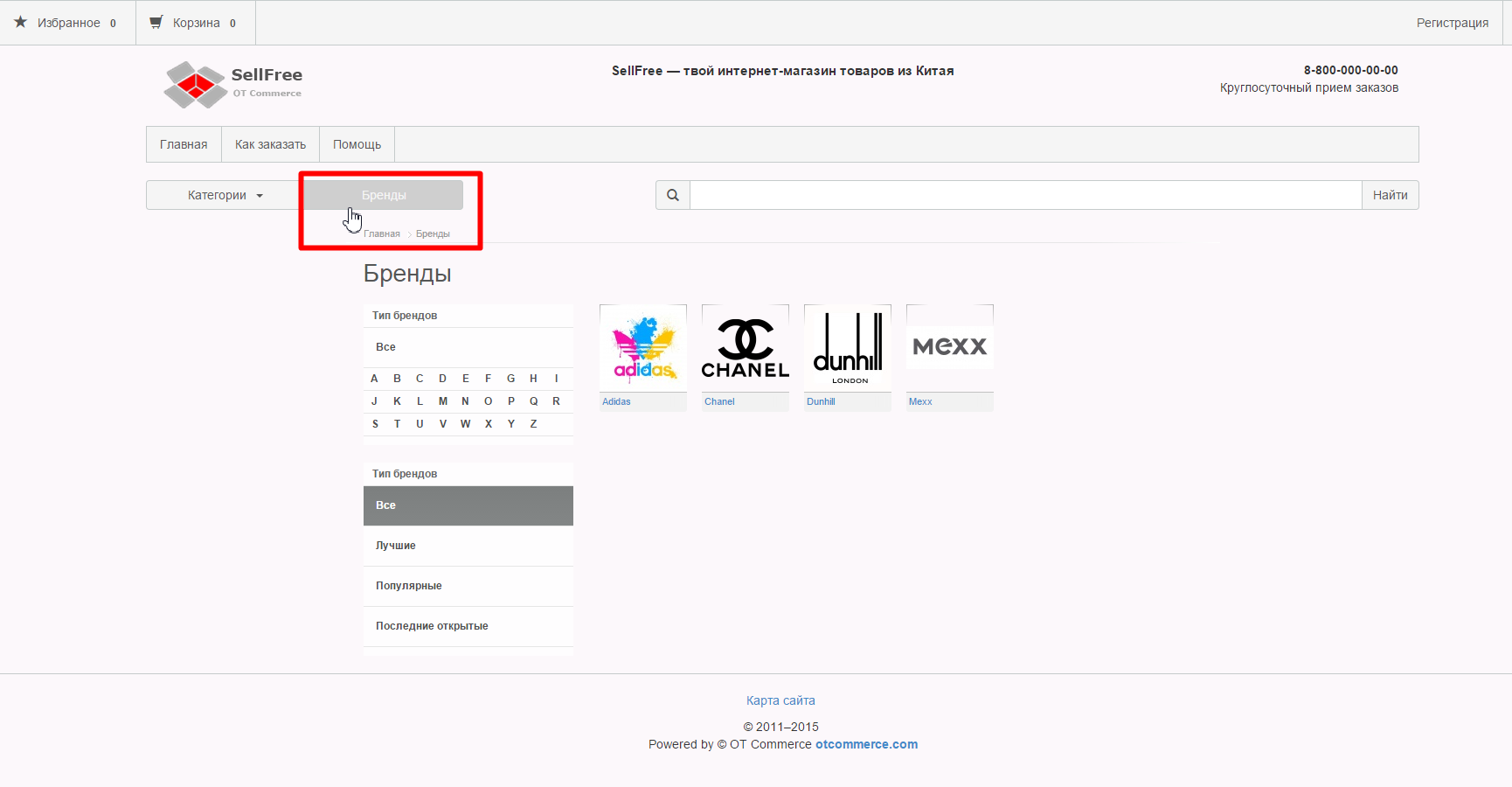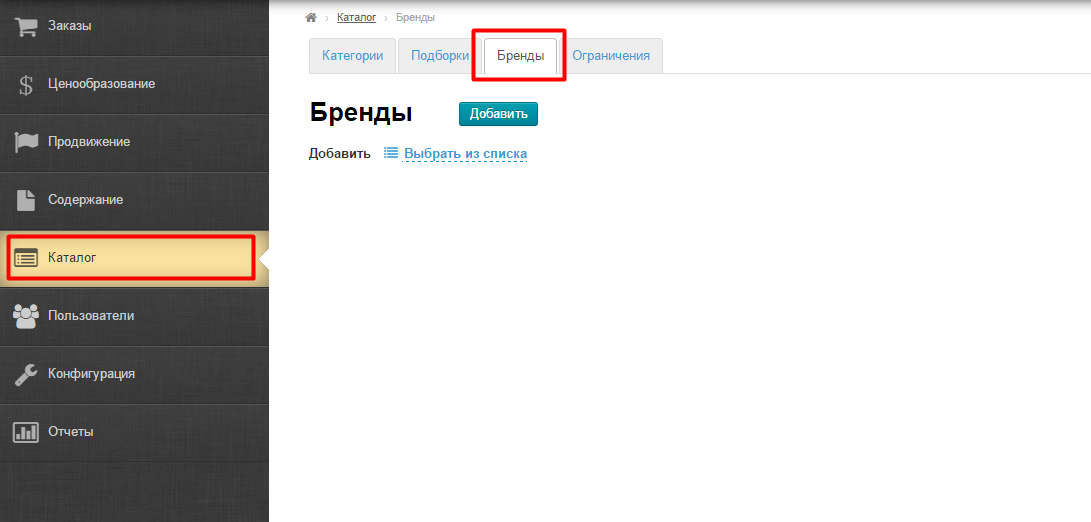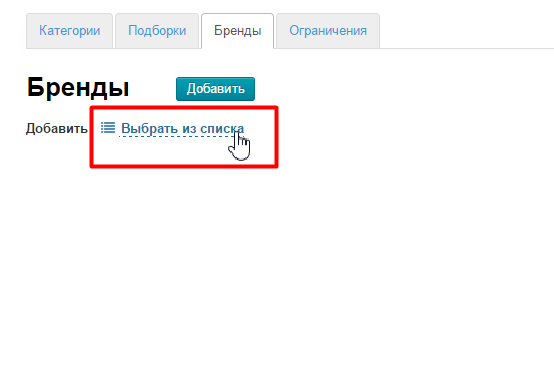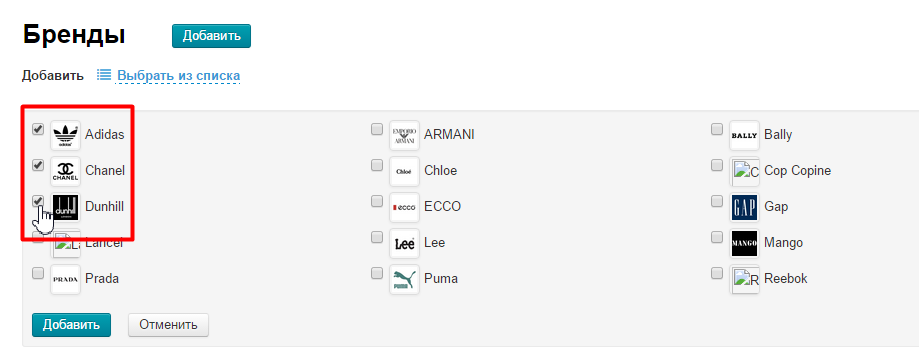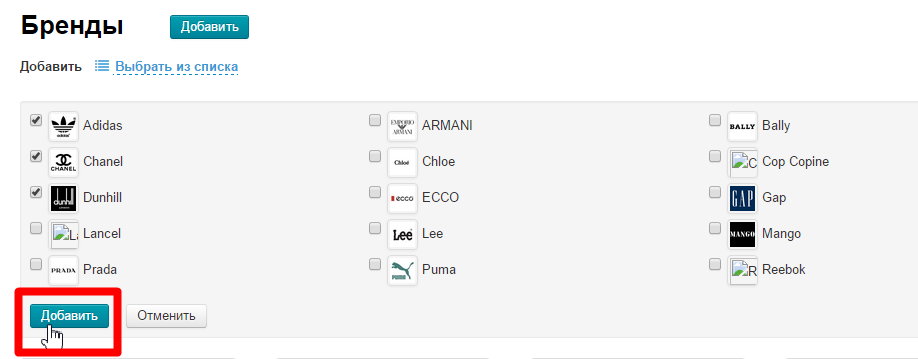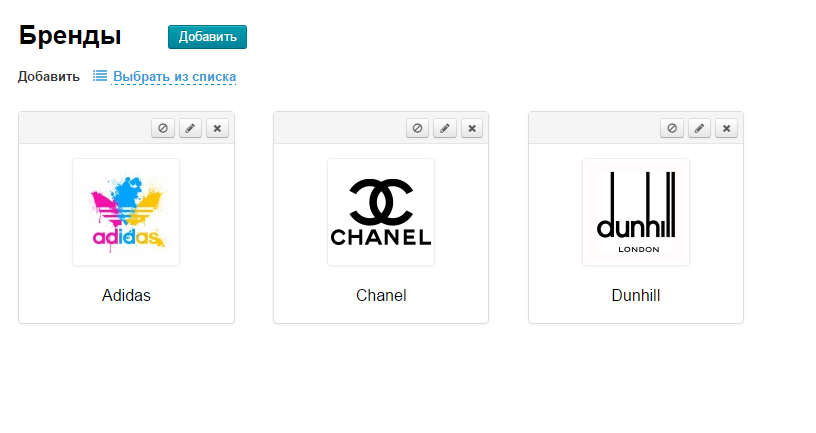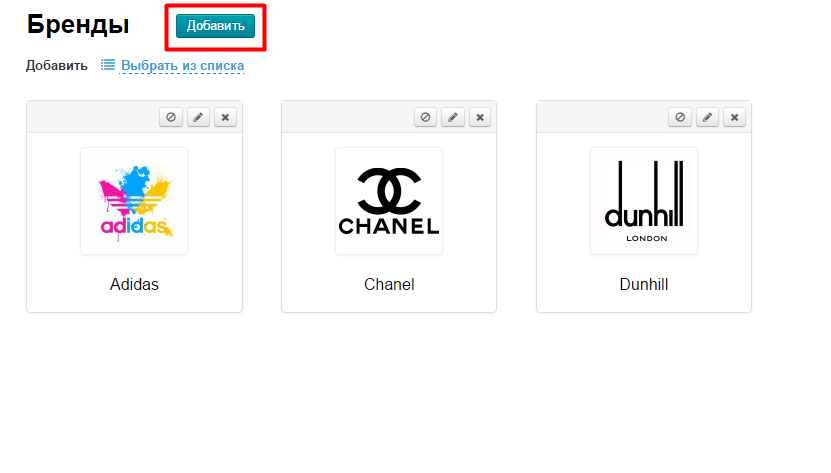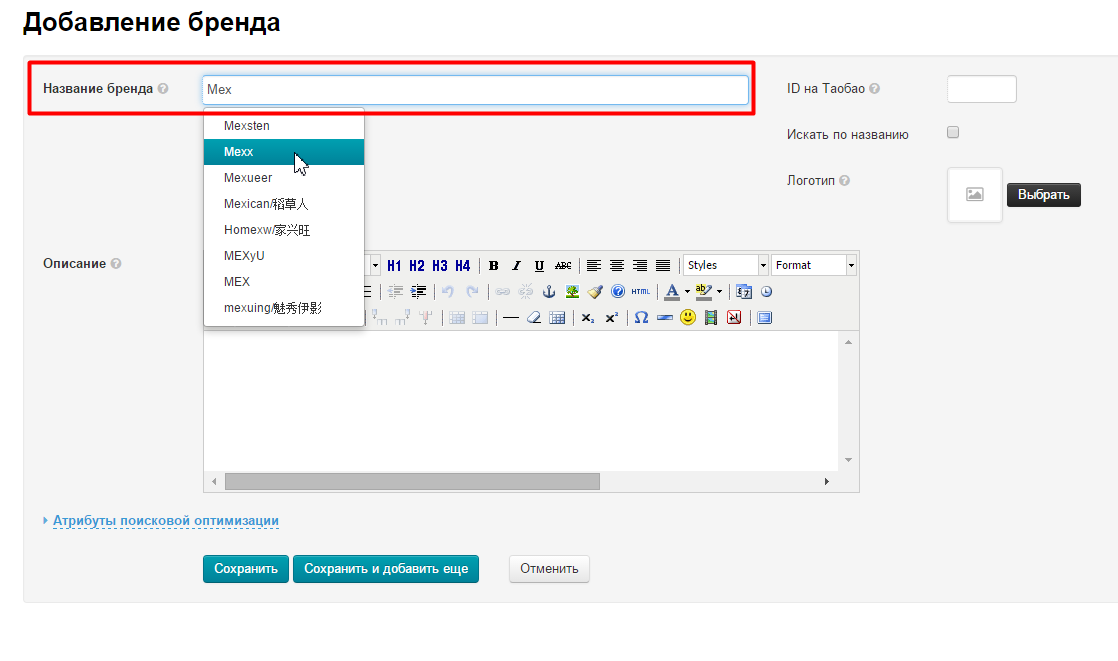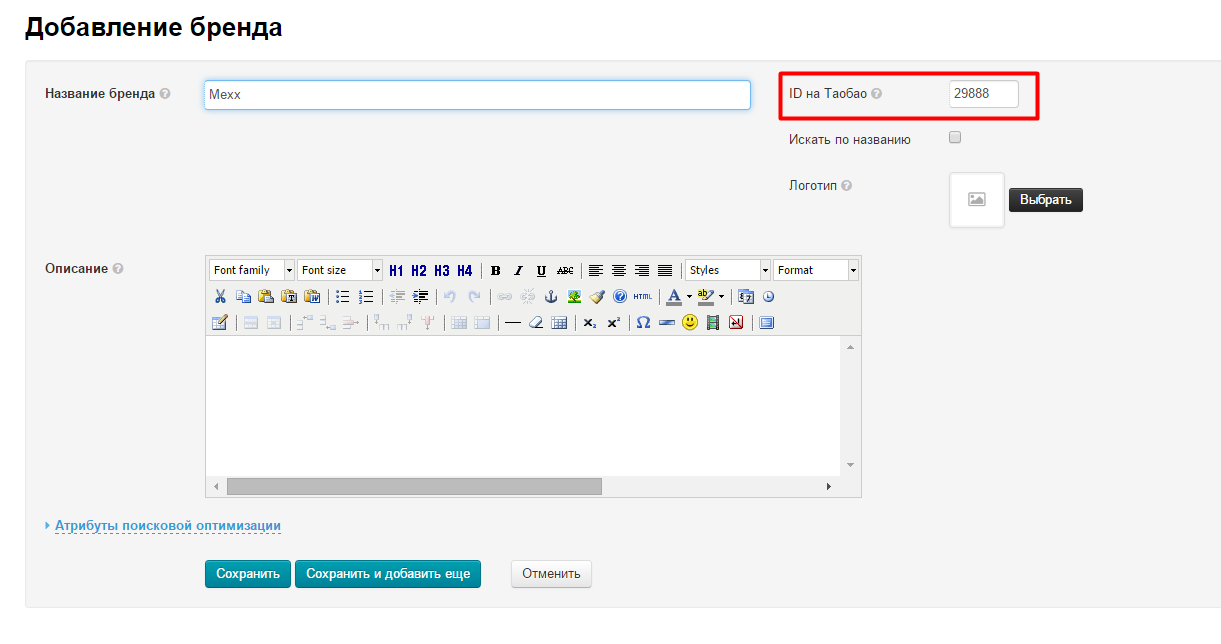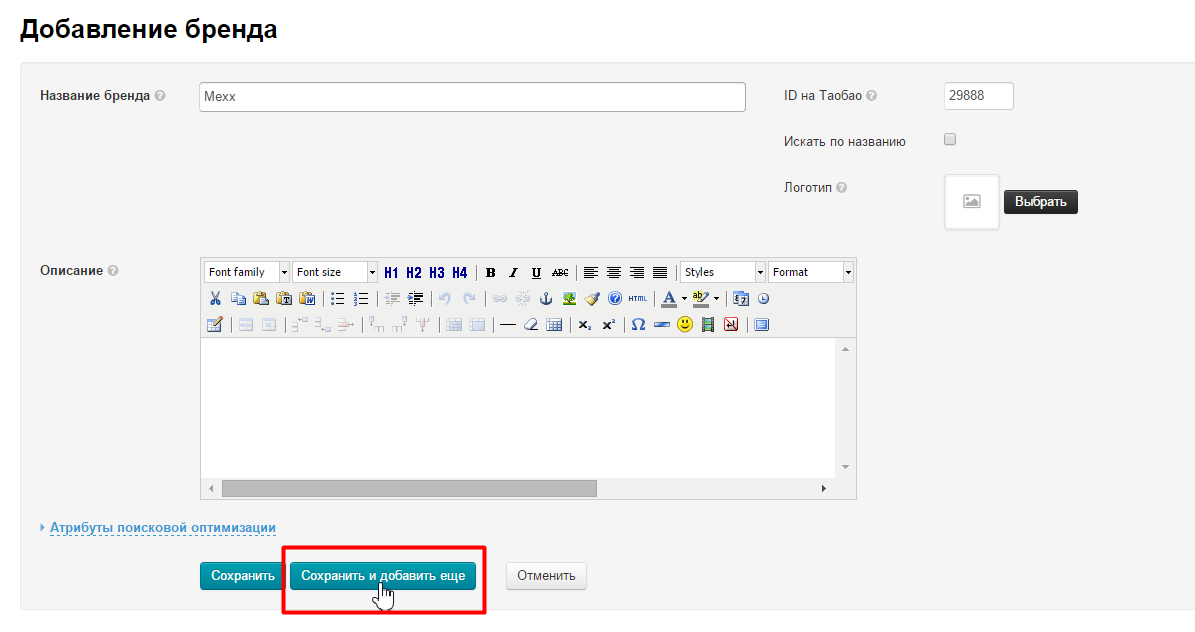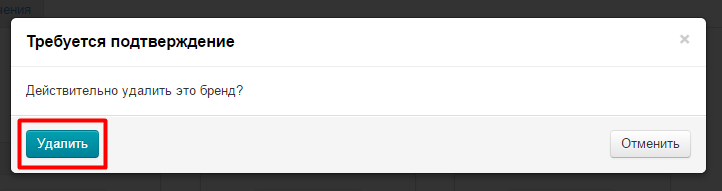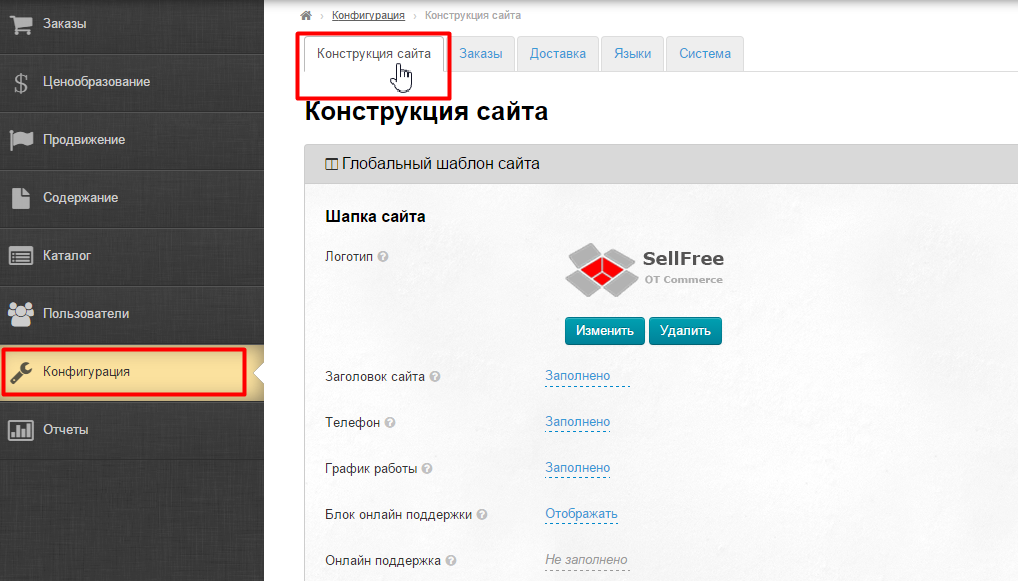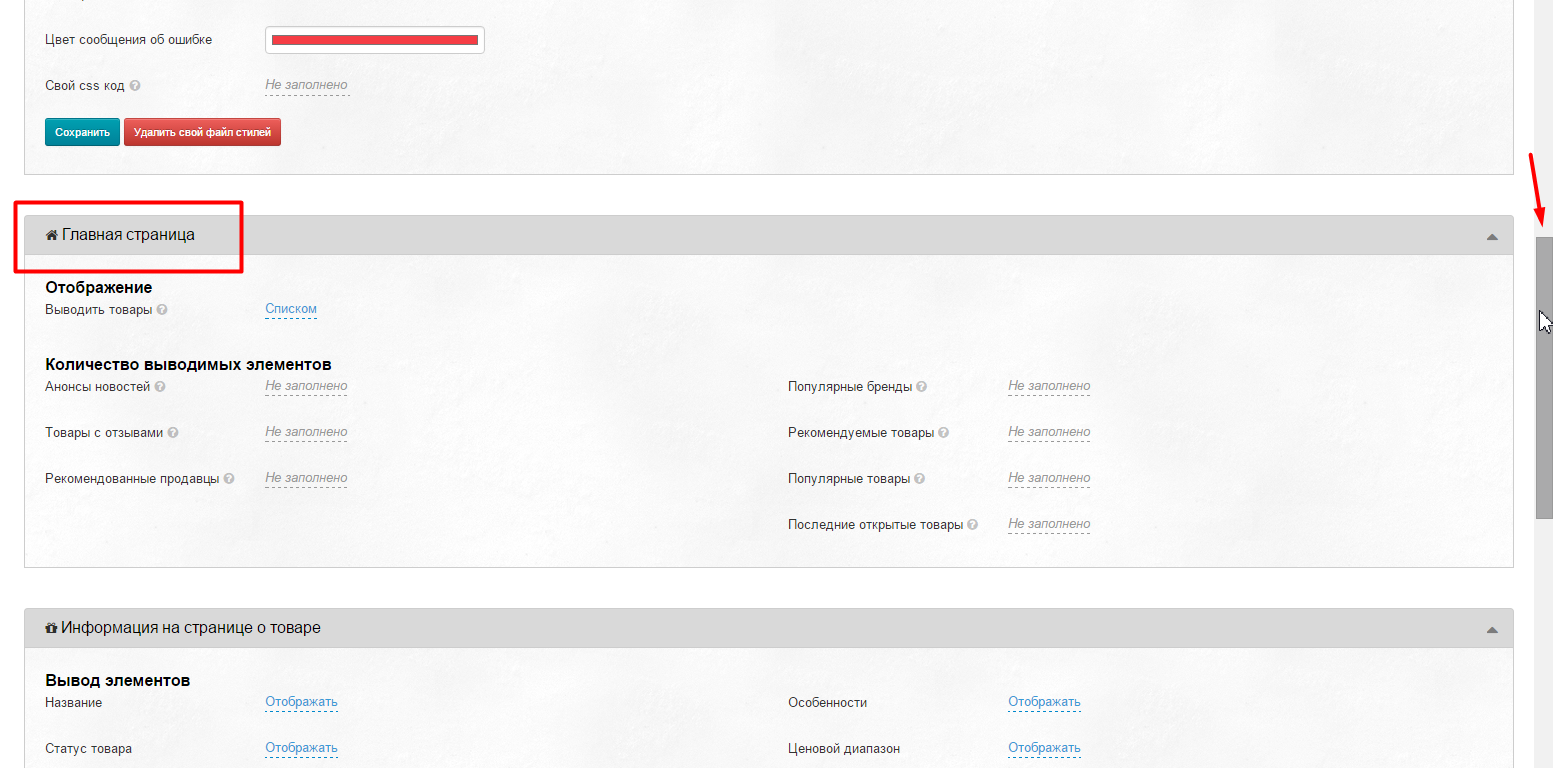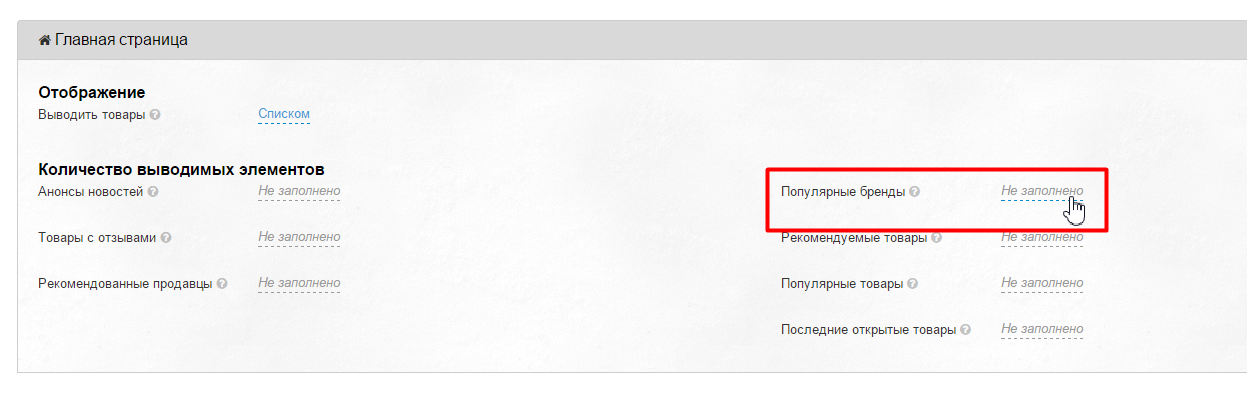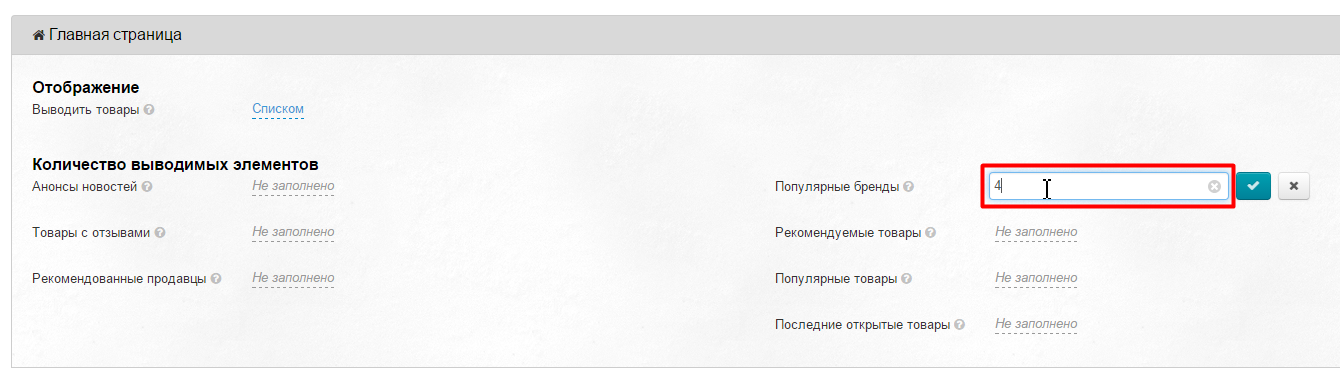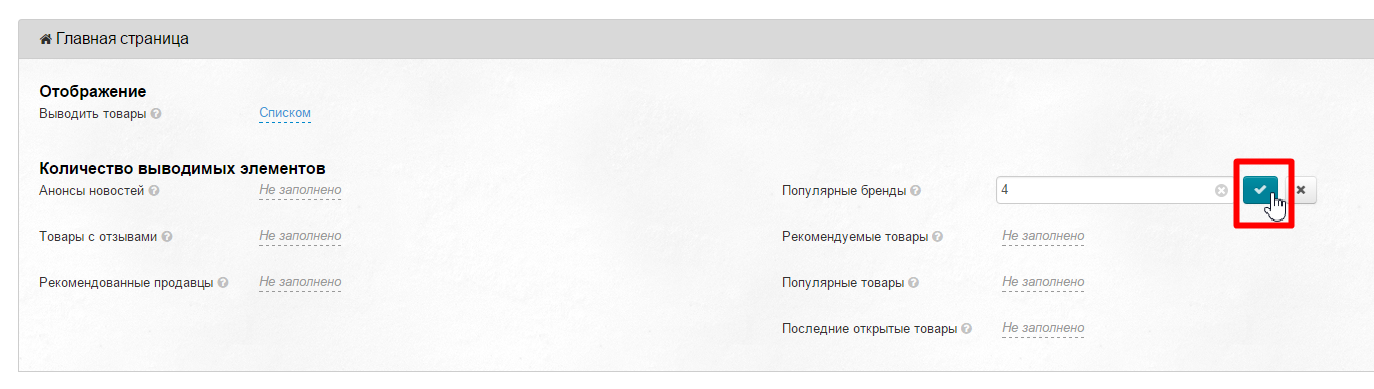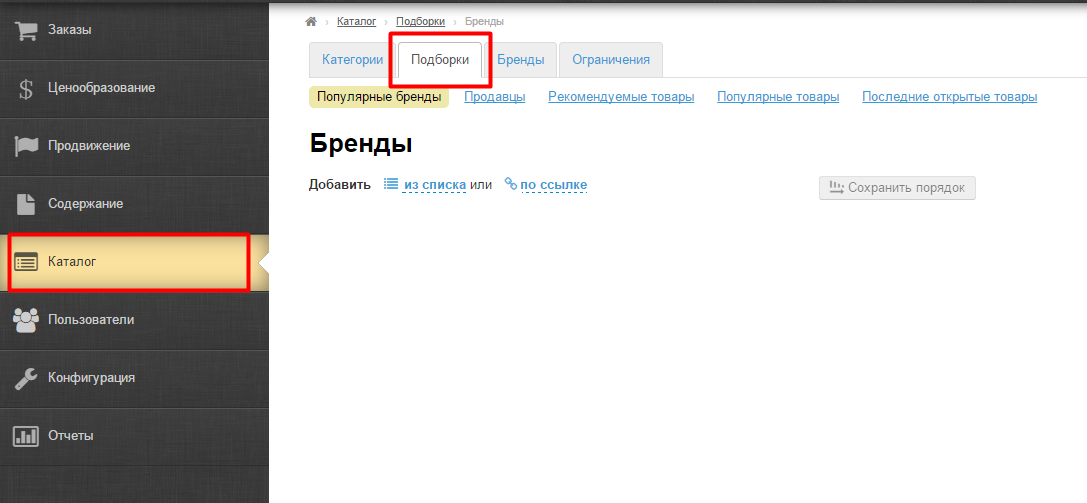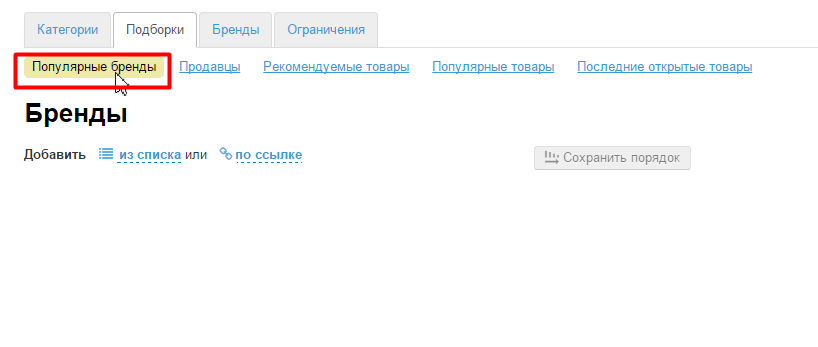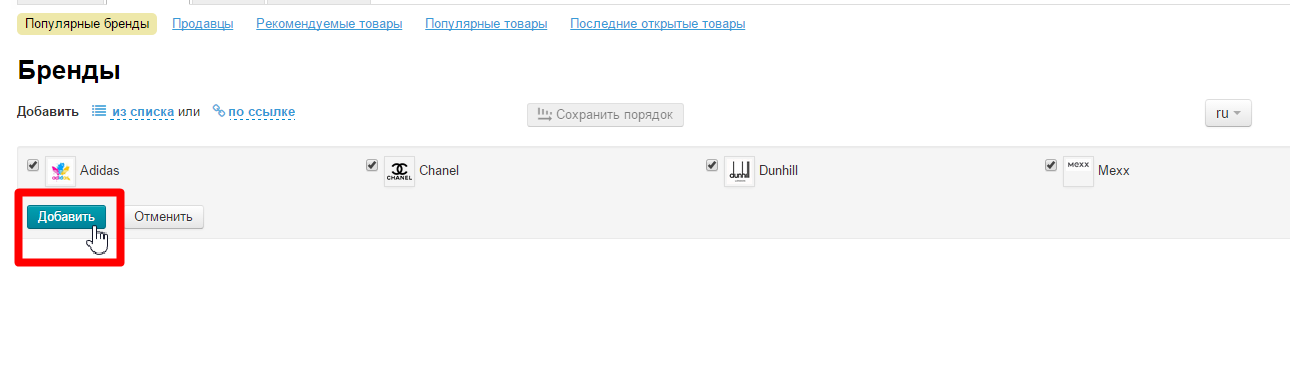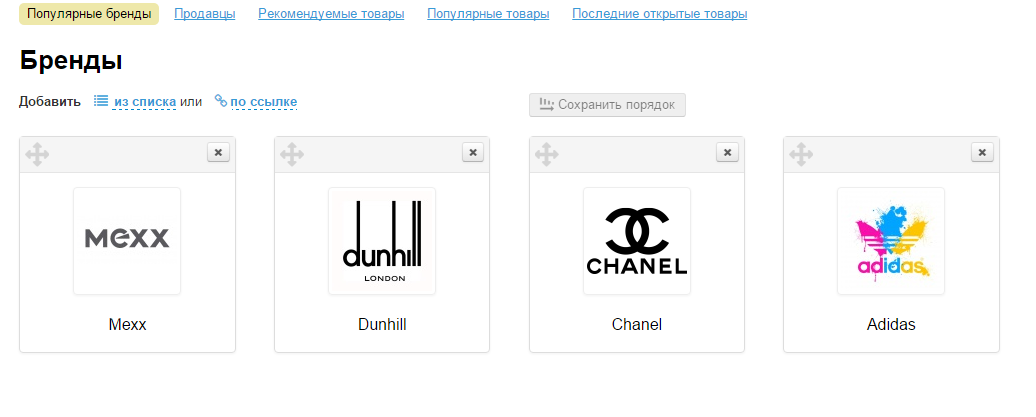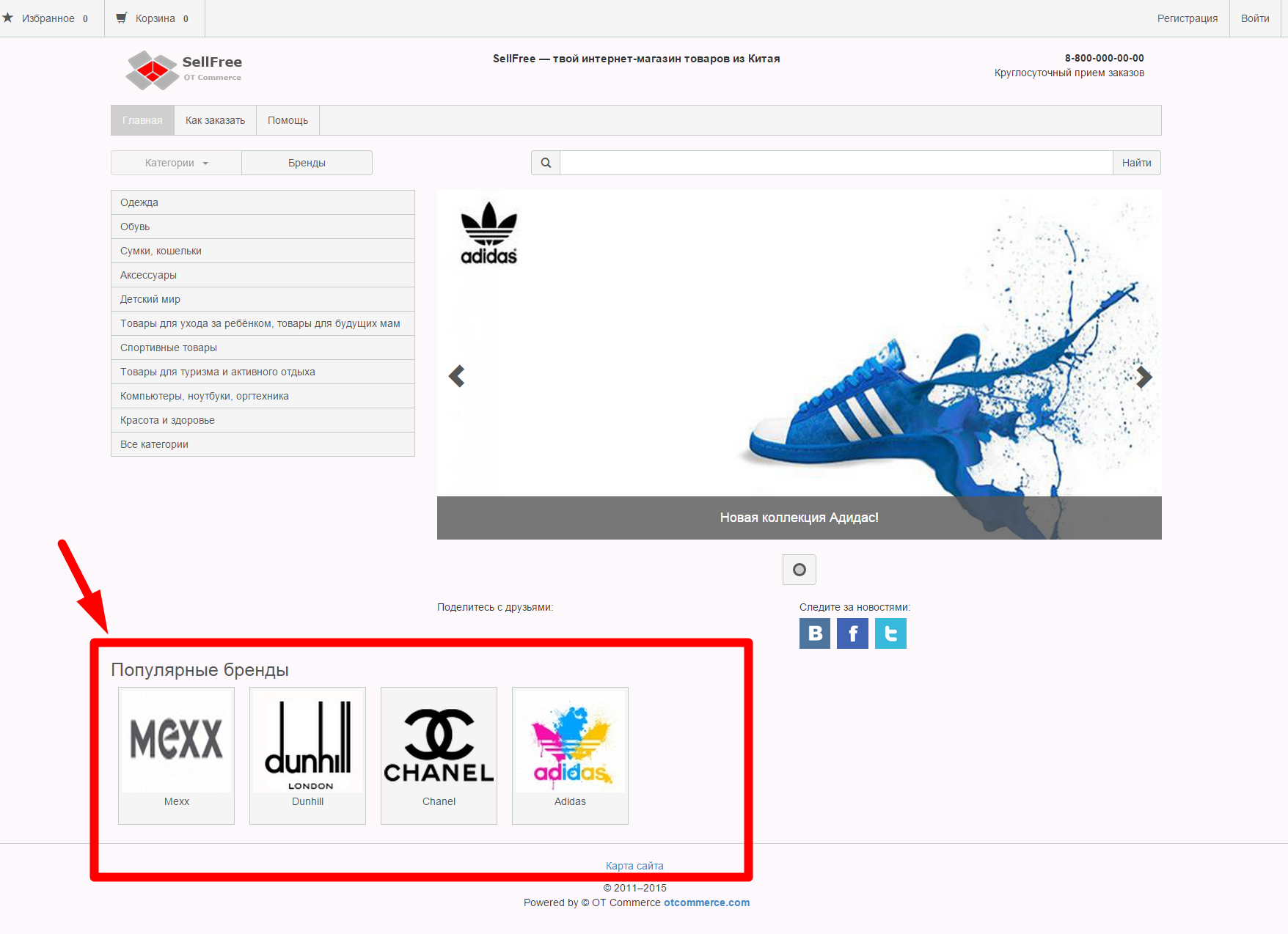| Оглавление |
|---|
...
В своем Селфри ты можешь вывести в раздел «Бренды» логотипы брендов, соответствующих твоему бизнесу. Кликая на логотип бренда, пользователь твоего Селфри попадет на страницу с товарами этого бренда.
Бренды связаны с модулем «Подборка брендов».
Добавить бренды
Добавить бренд можно двумя способами: выбрать из списка популярных или добавить его вручную (требуется знать название бренда).
Заходим в раздел «Каталог» и вкладку «Бренды»:
Выбрать из списка
Кликаем по надписи «Выбрать из списка»:
Откроется список брендов. Выбираем бренды, которые хотим добавить: кликаем мышкой по белому квадратику слева от бренда (после клика появится галочка):
После того, как выбрали бренды, нажимаем кнопку «Добавить», чтобы они появились в списке используемых нами брендов:
После нажатия кнопки, бренды появятся во вкладке «Бренды»:
Добавить вручную
Чтобы добавить бренд вручную, мы должны знать его название (достаточно знать первые 2-3 буквы).
Нажимаем кнопку «Добавить»:
В появившейся форме кликаем по полю «Название бренда» и вводим первые символы названия бренда:
Когда мы начали вводить название бренда, появляется выпадающий список с вариантами существующих брендов. Кликаем мышкой по нужному нам и он будет выбран (появится его id на Таобао):
На этом этапе уже можно сохранить выбранный бренд, а позже — отредактировать. Нажимаем кнопку «Сохранить»:
Если хотим следом добавить еще один бренд, нажимаем вместо кнопки «Сохранить», кнопку «Сохранить и добавить еще»:
Если у вас есть возможность сразу ввести все данные о выбранном бренде (описание, логотип и прочее), то смотрите пункт Редактирование. Использование возможностей редактирования идентично.
Действия с брендами
Отключить страницу бренда
Выбираем бренд, страницу которого мы хотим отключить:
Нажимаем кнопку «Отключить» над брендом:
После нажатия бренд отключен и становится серым в админке:
На сайте в разделе «Бренды» отключенный бренд не показывается:
| Бренд Adidas включен | Бренд Adidas отключен |
|---|---|
Чтобы включить страницу обратно, кликаем по кнопке «Включить»:
После нажатия страница включена.
Редактировать
Чтобы перейти в режим редактирования, нажимаем кнопку «Редактировать» над логотипом бренда:
Основные данные
Из основных данных можно изменить название. Для этого, в строку «Название бренда» пишем другой вариант названия (например, на русском или английском):
Если мы знаем другой id бренда на Таобао, то можем изменить его, вписав новый id в специальное поле:
Чтобы сменить логотип, нажимаем кнопку «Выбрать» и загружаем новый логотип бренда со своего компьютера:
После выбора нового логотипа его можно удалить или загрузить другой:
У бренда можно добавить описание, воспользовавшись специальным полем «Описание», которое содержит визуальный редактор (такой же как в MS Word):
После внесения изменений, нажимаем кнопку «Сохранить» и изменения будут видны в админке:
И на сайте, на странице бренда:
Атрибуты поисковой оптимизации
Заполнение «Атрибутов поисковой оптимизации» необходимо для продвижения сайта. Доступно только в полной версии Коробки.
Удалить
Чтобы удалить бренд, нажимаем на кнопку «Удалить» над логотипом бренда:
Если вы действительно решили удалить бренд, то в подтверждении нажимайте «Удалить»:
Бренды не удаляются навсегда. Вернуть бренд (без ваших личных настроек) можно с помощью функции Добавить
Как включить показ Брендов на главной странице?
На главную страницу выводятся «Популярные бренды». Чтобы они появились там:
Заходим в раздел Конфигурация и вкладку «Конструкция сайта»:
Прокручиваем страницу вниз до надписи «Главная страница»:
В пункте «Популярные бренды» кликаем по серной надписи с пунктиром:
В появившейся форме пишем количество брендов на страницу. Рекомендуем 4:
Нажимаем кнопку с галочкой, чтобы сохранить настройку:
Теперь идем в раздел «Каталог» и вкладку «Подборки»:
Из всех ссылок под вкладками выбираем «Популярные бренды» (как настроить остальные подборки написано тут: http://docs.otcommerce.com/pages/viewpage.action?pageId=22644000 )
Кликаем по надписи «Из списка» и выбираем нужные нам бренды:
Сохраняем, нажав «Добавить»:
Готово:
На главной странице твоего Селфри тоже появились Бренды!
Страница находится в разработке. Совсем скоро тут будет полезная статья